تبدیل عکس به نقاشی هنری روی چوب در فتوشاپ با استفاده از اکشن
تبدیل عکس به نقاشی هنری روی چوب
تبدیل عکس به نقاشی هنری روی چوب در فتوشاپ یک اکشن و یا دستور آماده است که توسط آن شما میتوانید جلوههایی زیبا از افکت نقاشی روی چوب را به تصاویر خود داده و طرحهایی هنری و فوقالعاده زیبا ایجاد کنید.
این اکشن در قالب 3 فایل atn, abr, pat بر روی سایت قرار گرفته است که با نصب این 3 فایل در محیط فتوشاپ خیلی ساده و راحت میتوانید از این افکت زیبا بر روی تصاویر خود استفاده نمائید.
اکشن از کیفیت بالایی برخوردار بوده و جهت دریافت نتیجهای مطلوب توصیه میکنیم از تصاویری با کیفیت و در سایز و ابعاد 2000×3000 پیکسل استفاده کنید. استفاده از این اکشن بسیار ساده و راحت است که در ادامه به توضیح مختصری از نحوه استفاده آن میپردازیم.
آموزش استفاده از اکشن Wood Sketch Photoshop Action
- ابتدا فایلهای abr, atn, pat را در برنامه نصب کنید. برای نصب کافی است فایلها را درگ کرده و در قسمتی از برنامه رها کنید.
- سپس تصویر خود را که از کیفیت مطلوبی برخوردار است را وارد برنامه کنید. اطمینان حاصل کنید که تصویر شما در برنامه یک لایه Background باشد.
- اگر تصویر شما حالت استاندارد 2000×3000 پیکسل را ندارد با استفاده از ابزار Crop آن را برش دهید یا به سایز آن بیافزائید.
- بالای لایه بک گراند یک لایه با نام paint ایجاد کنید. در تایپ این کلمه دقت کنید و از حروف کوچک استفاده نمائید.
- روی لایهای که ایجاد کردید با استفاده از ابزار Brush قسمتی از تصویر را که میخواهید افکتگذاری کنید را رنگ کنید. (برای راحتی در کار میتوانید از ابزار Quick Selection استفاده کنید).
- از منوی Window پالت اکشن را باز کنید و اکشنی را که نصب کردهاید را پیدا کنید.
- نام پوشه اکشن Wood Sketch Photoshop Action است که در داخل آن اکشنی با نام Play me قرار دارد آن را انتخاب کنید.
- پس از انتخاب اکشن بر روی دکمه Play که در پایین همین پنجره قرار دارد کلیک کنید تا اکشن اجرا شود. دقت داشته باشید که لایه paint که قبلا ایجاد کرده بودید باید در حالت انتخاب قرار داشته باشد.
- کمی صبر کنید تا یک کادر محاورهای باز شود. ابزار براش را با رنگ مشکی
#000انتخاب کرده و به آرامی بر روی لایه Mask که ایجاد شده است بکشید تا تصویر شما نمایان شود فقط قسمتهایی را انتخاب کنید که نمیخواهید این افکت بر روی آن ایجاد شود. اگر قسمتی را به اشتباه نمایان کردید برای ناپدید یا پاک شدن آن رنگ براش را به سفید#fffتغییر دهید. - کار تمام است میتوانید لایههای بدست آماده را ویرایش و شخصیسازی کنید.
چند نکته:
- از نسخه انگلیسی فتوشاپ استفاده کنید.
- مد تصویر شما RGB Color/8 باشد.
- نام لایه paint را درست و با حروف کوچک تایپ کنید.
- از تصاویری با رزولوشن بالا و سایز 2000×3000 پیکسل استفاده کنید.
- اطمینان حاصل کنید که تصویر شما در برنامه یک لایه Background باشد.



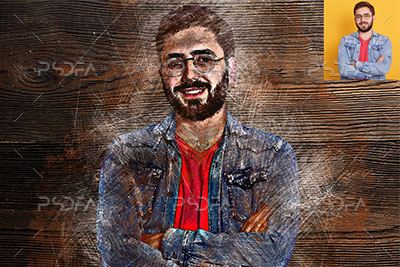











بک گراند اشکال مثلثی و هندسی رنگارنگ مناسب برای طراحی
بک گراند اشکال مثلثی در این مطلب شاهد مجموعه بک گراند اشکال مثلثی و هندسی رنگارنگ مناسب جهت استفاده در طراحی و گرافیک می باشید. این مجموعه شامل 10 بک گراند اشکال هندسی است که در قالب فایل...
5 موکاپ بالشت در حالتهای مختلف
موکاپ بالشت موکاپ بالشت مجموعهای زیبا و با کیفیت از 5 قالب لایه باز است که در حالت و نماهای مختلف طراحی شدهاند که توسط آنها میتوانید پیشنمایشهایی از طرح و تصاویر خود بر روی...
طرح بروشور و کاتالوگ لایه باز شرکتی 8 صفحه ای
طرح بروشور و کاتالوگ لایه باز طرح بروشور و کاتالوگ لایه باز شرکتی 8 صفحه ای یک قالب آماده است که با فرمتهای مختلف و برای نرم افزارهای فتوشاپ، ایلاستریتور، ایندیزاین، گوگل اسلاید، پاورپوینت و...
فونت انگلیسی دستنویس Glorious Calligraphy
فونت انگلیسی دستنویس Glorious Calligraphy فونت انگلیسی دستنویس Glorious Calligraphy یک قلم انگلیسی فوق العاده زیبا است که مناسب جهت استفاده در طرحهای گرافیکی مختلف به خصوص طراحی انواع کارت تبریک میباشد. این فونت زیبا...